Power BI biedt de mogelijkheid om een tooltip waarde aan een visual toe te voegen. Dit houdt in dat, wanneer je over een visual beweegt, je een waarde te zien zult krijgen die bij deze visual hoort. Dit wordt ook wel knopinfo genoemd. Het kan echter zo zijn dat je soms meer informatie wil laten zien dan één enkele waarde. En dat kan! Via de custom tooltips functie in Power BI kun je on-hover een eindeloze hoeveelheid aan data laten zien. In het filmpje hieronder kun je zien hoe we dit toepassen op een sales dashboard, om zo de gewenste informatie van één provincie te laten zien, zonder dat dit ruimte wegneemt van het dashboard. In dit artikel laten we je zien hoe.
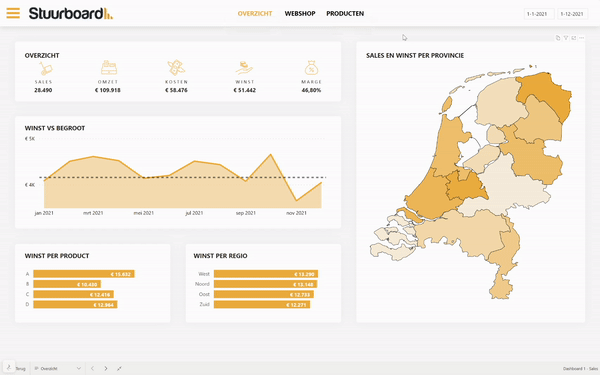
1. Custom tooltip maken in Power BI
Allereerst is het belangrijk dat we een werkend dashboard hebben, waar we de custom tooltip in kunnen maken. In dit voorbeeld maken we gebruik van het sales dashboard. Om de tooltip te maken, maken we in ons bestaande dashboard eerst een nieuwe pagina aan door linksonder op het plusje te klikken.

Er zal nu een nieuwe pagina worden aangemaakt binnen het dashboard. Dit wordt uiteindelijk de template die als tooltip gaat fungeren, dus dit moeten we bij Power BI duidelijk maken. Klik hiervoor aan de rechterkant op in het ‘Visualisaties scherm’ op ‘Canvas instellingen’ > ‘Knopinfo’.
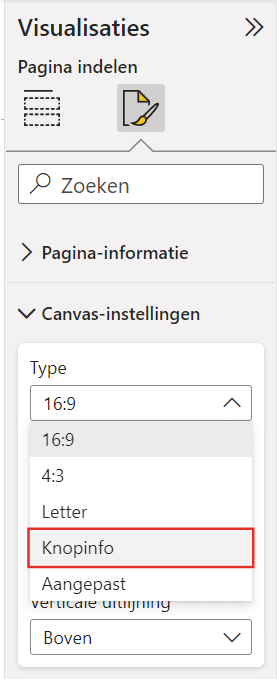
Door links onderin het scherm tweemaal op de nieuwe pagina te klikken (deze zal waarschijnlijk ‘Pagina 1’ heten), kun je de naam van de pagina veranderen.

Je kunt nu op deze pagina een visualisatie creëren die jij uiteindelijk als tooltip wilt zien. Hierin is het uiteraard belangrijk dat deze visual informatie bevat die uiteindelijk met de visualisatie overeenkomt waaraan je de tooltip gaat toevoegen. Als dit niet het geval is, valt er weinig te zien. In ons geval gaan we de tooltip uiteindelijk toevoegen aan een landkaart. We maken dus gebruik van data over de sales per provincie, zodat we hierbij extra informatie kunnen weergeven.
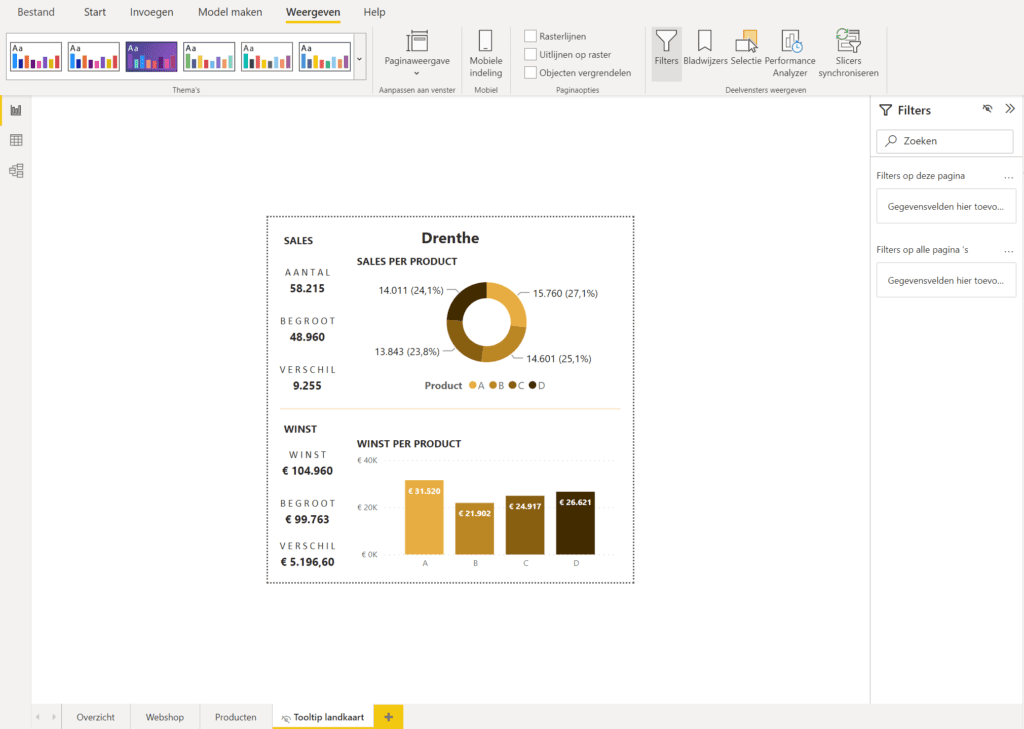
2. Tooltip toevoegen aan visual
Nu de tooltip is aangemaakt kunnen we deze gaan toevoegen aan de visual. Ga hiervoor terug naar het scherm met de visualisatie waar je uiteindelijk de tooltip aan wilt toevoegen. Selecteer hier de gewenste visual en ga naar ‘Visualisaties opmaken’ > ‘Tooltips’ en selecteer onder ‘Type’ > ‘Rapportpagina’ en bij ‘Pagina’ > de pagina die je in de vorige stap hebt aangemaakt.
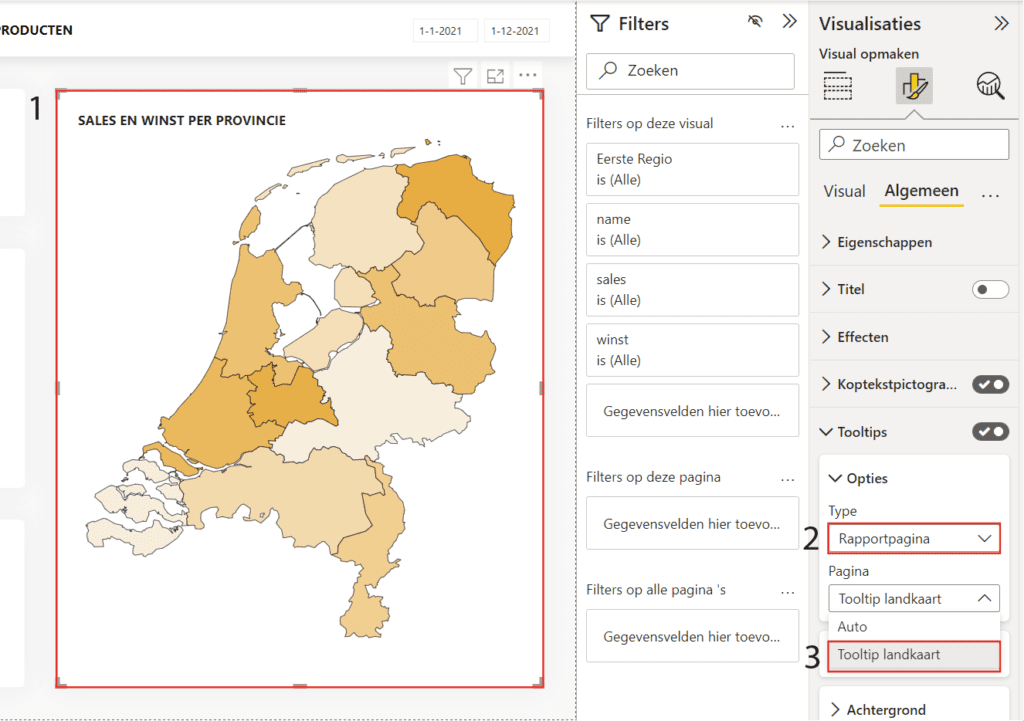
Na het volgen van dit artikel kan je custom tooltips in Power BI laten zien wanneer je met de muis over de visual beweegt! Zo kun je meer informatie weergeven zonder ruimte in je rapportage in te leveren. Kijk ook eens bij de andere artikelen binnen onze kennisbank. Heb je vragen? Neem dan gerust contact met ons op.




